Integracja z Microsoft
System posiada możliwość integracji z pocztą email oraz kalendarzem Exchange Online.
Wymagania
- Aplikacja integrująca kalendarz
- Aplikacja integrująca pocztę
- Licencja: #203 - Integracja z Microsoft OAuth
- Domena dla systemu
- Certyfikat SSL wraz z certyfikatami pośrednimi dla systemu
- System dostępny z sieci internet
Rejestracja aplikacji
Aby móc korzystać z integracji poczty email i kalendarza należy utworzyć aplikację w panelu Microsoftu i uzyskać identyfikatory oraz klucz aplikacji.
Uzyskanie identyfikatorów
- Zaloguj się do panelu: https://portal.azure.com/
- Wybierz opcję 'Rejestracje aplikacji'
- Wprowadź nazwę aplikacji
- Wprowadź adres url w formacie: https://domena:port-api/oauth2/callback/microsoft
- Kliknij rejestruj
- Na ekranie podsumowania zostaną wyświetlone identyfikatory aplikacji
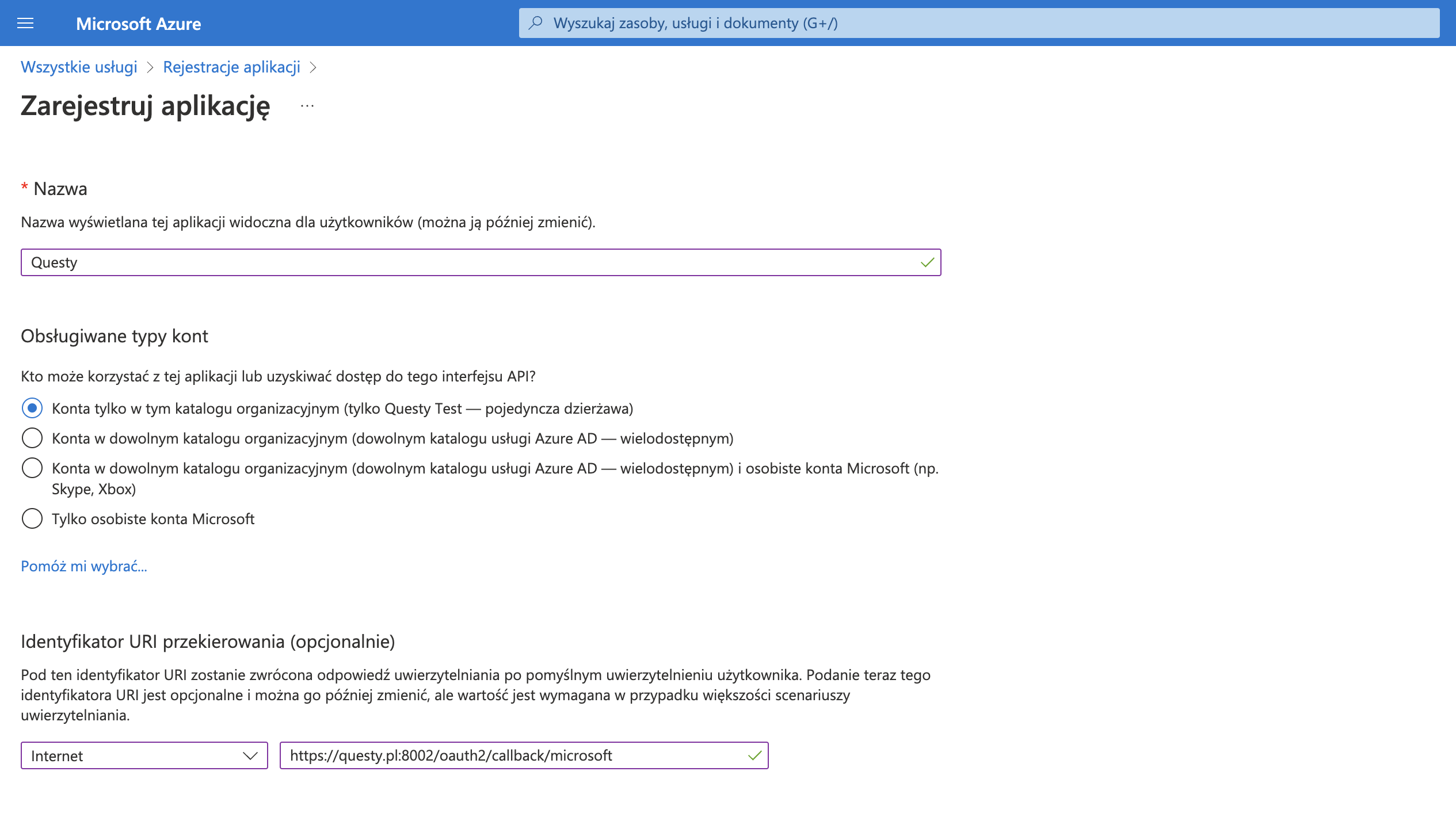
Uzyskanie kluczy
Klucz można wygenerować po rejestracji aplikacji.
- Zaloguj się do panelu: https://portal.azure.com/
- Wybierz opcję 'Rejestracje aplikacji'
- Wybierz aplikację
- Przejdź do zakładki 'Certyfikaty i klucze tajne' na ekranie aplikacji
- Kliknij 'Nowy klucz tajny klienta' a następnie wprowadź nazwę oraz termin ważności tokenu
- Po zapisie pojawi się nowy wpis na liście z wartością klucza. Uwaga klucz po odświeżeniu strony nie będzie już możliwy do wyświetlenia, zapisz go w bezpiecznym miejscu.
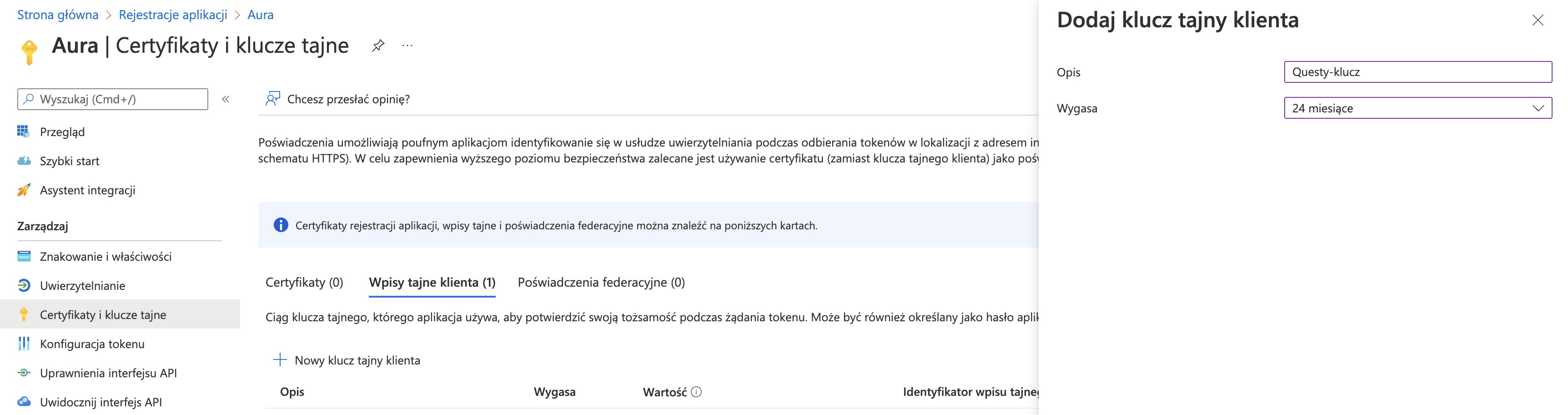
Uprawnienia do wysyłania wiadomości przez SMTP
Aby wysyłka poczty była możliwa po protokole SMTP, należy skonfigurować uprawnienia w panelu microsoft.
- Zaloguj się do panelu: http://admin.microsoft.com/
- Z menu bocznego wybierz: Użytkownicy -> Aktywni użytkownicy
- Wybierz użytkownika
- W bocznym panelu przejdź do zakładki 'Poczta'
- Kliknij w 'Zarządzaj aplikacjami poczty e-mail'
- Zaznacz opcję 'SMTP z uwierzytelnieniem'
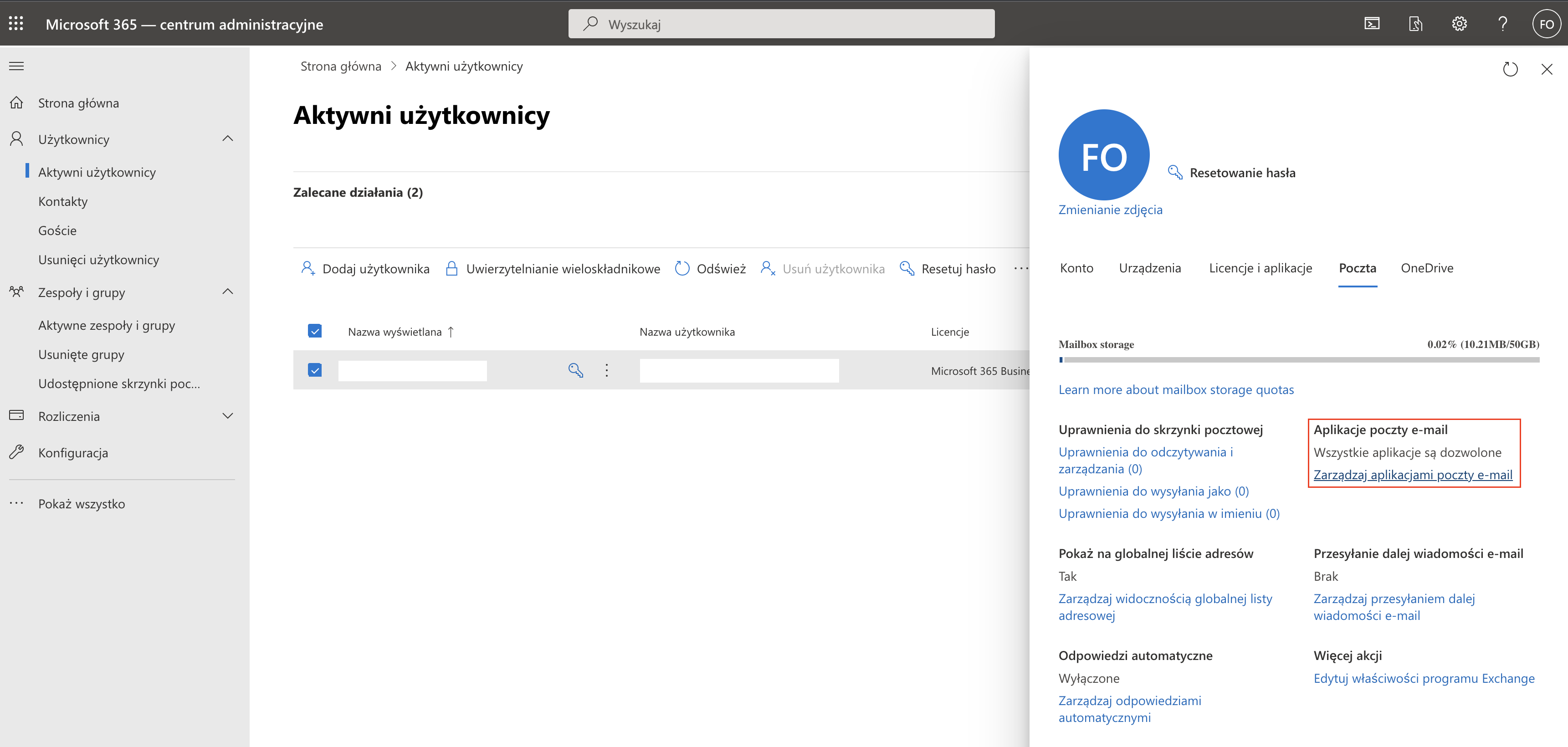
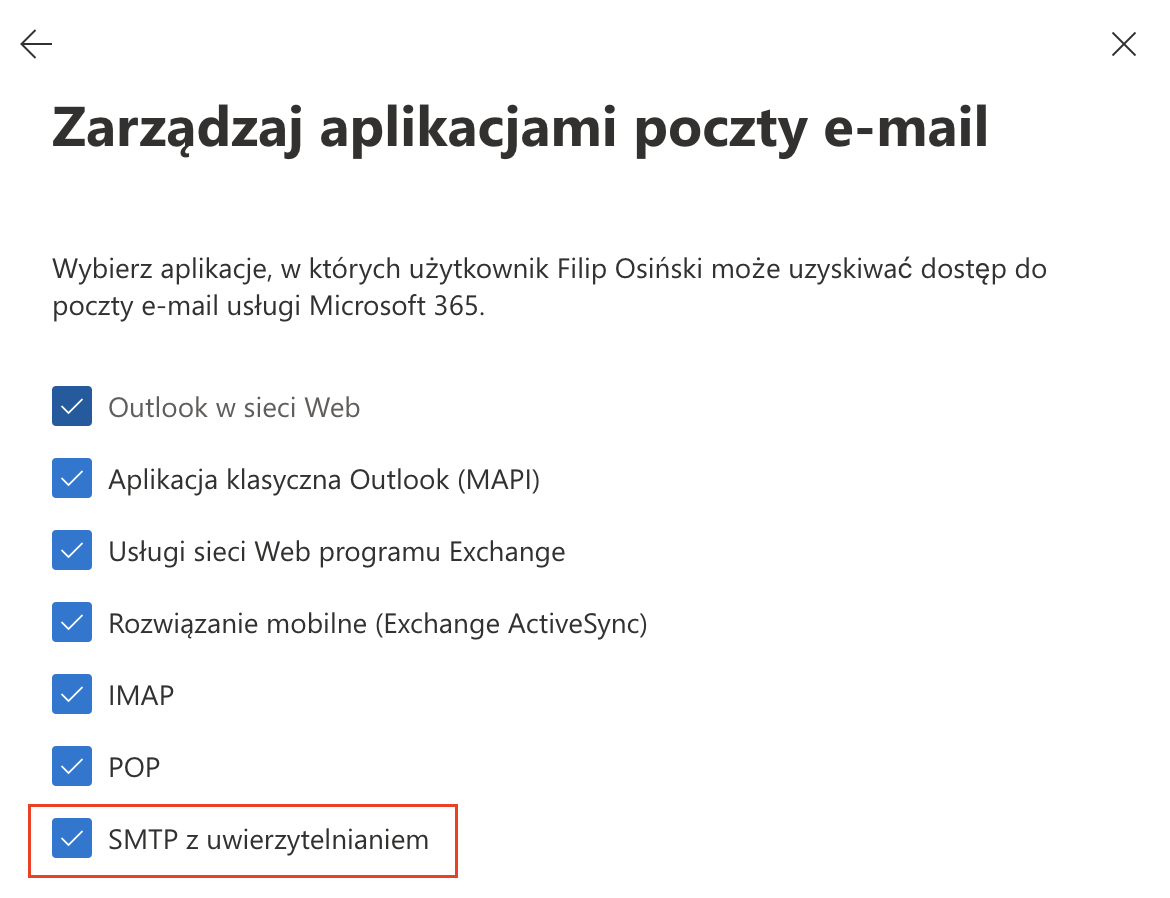
Konfiguracja systemu
Konfiguracja integracji
Wartości identyfikatorów oraz klucz należy wprowadzić do systemu.
- Przejdź do zakładki konfiguracji: Ustawienia->Synchronizacja->OAuth2
- Wprowadź wymagane dane:
- Identyfikator organizacji => Identyfikator katalogu (dzierżawy)
- Identyfikator aplikacji => Identyfikator aplikacji (klienta)
- Klucz aplikacji => Wartość tajnego klucza
- Zapisz
Konfiguracja konta email
- Zaloguj się jako pracownik z uprawnieniami do tworzenia skrzynek email
- Przejdź do listy kont pocztowych: Ustawienia->Wiadomości email->Konta pocztowe
- Utwórz nowe lub edytuj istniejące konto pocztowe
- Wybierz 'Typ logowania: OAUTH2'
- Uzupełnij pozostałe dane dostępowe do konta i zapisz zmiany
- Po zapisie kliknij w przycisk 'Skonfiguruj połączenie'. System otworzy stronę logowania Microsoft
- Zaloguj się na konto Microsoft i zaakceptuj uprawnienia potrzebne do działania integracji poczty
- Po akceptacji system przekieruje z powrotem na widok edycji konta pocztowego
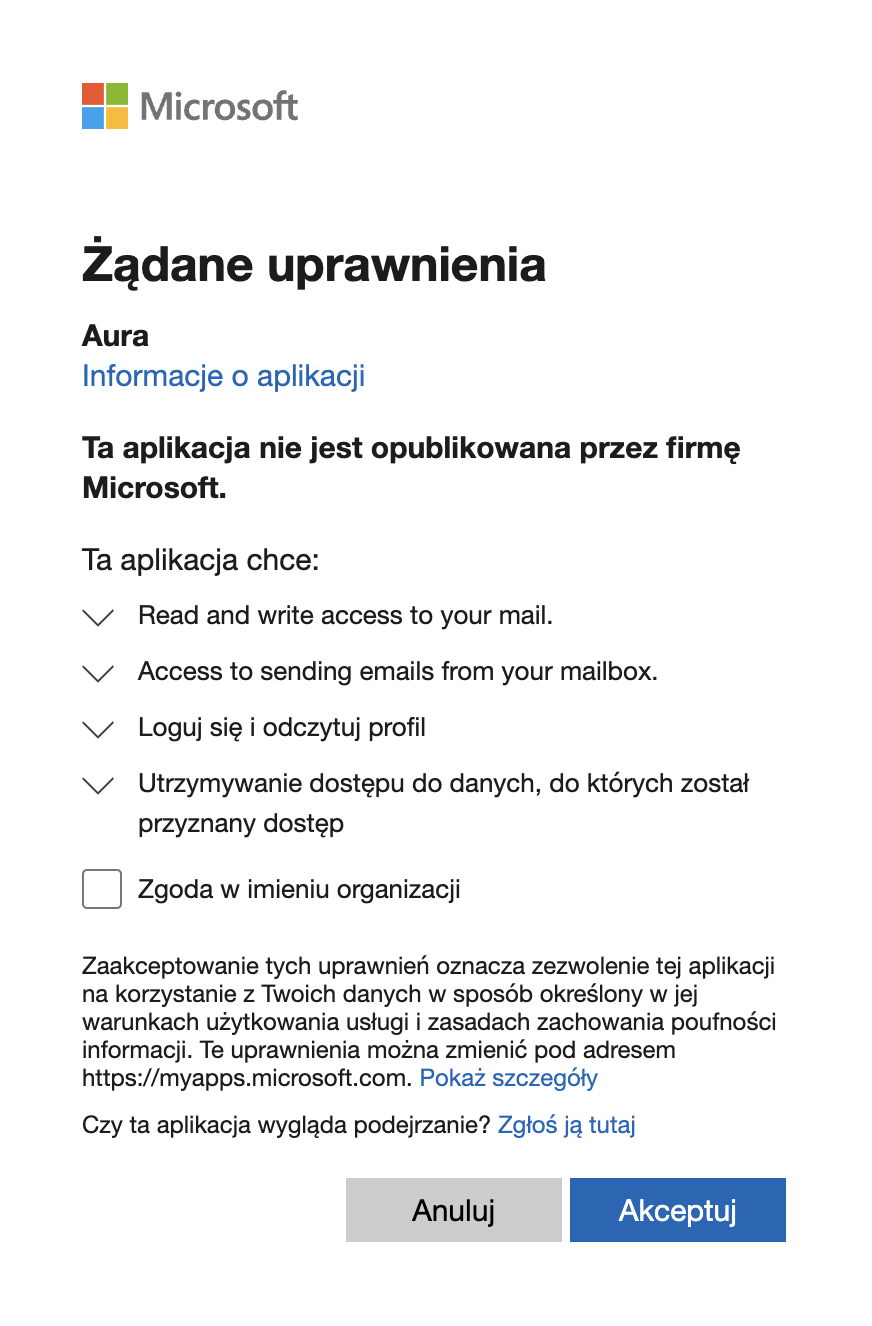
Konfiguracja kalendarza
- Zaloguj się jako pracownik
- Przejdź do ustawienia swojego konta
- Kliknij w przycisk 'Skonfiguruj połączenie'. System otworzy stronę logowania Microsoft
- Zaloguj się na konto Microsoft i zaakceptuj uprawnienia potrzebne do działania integracji poczty
- Po akceptacji system przekieruje z powrotem na widok karty pracownika
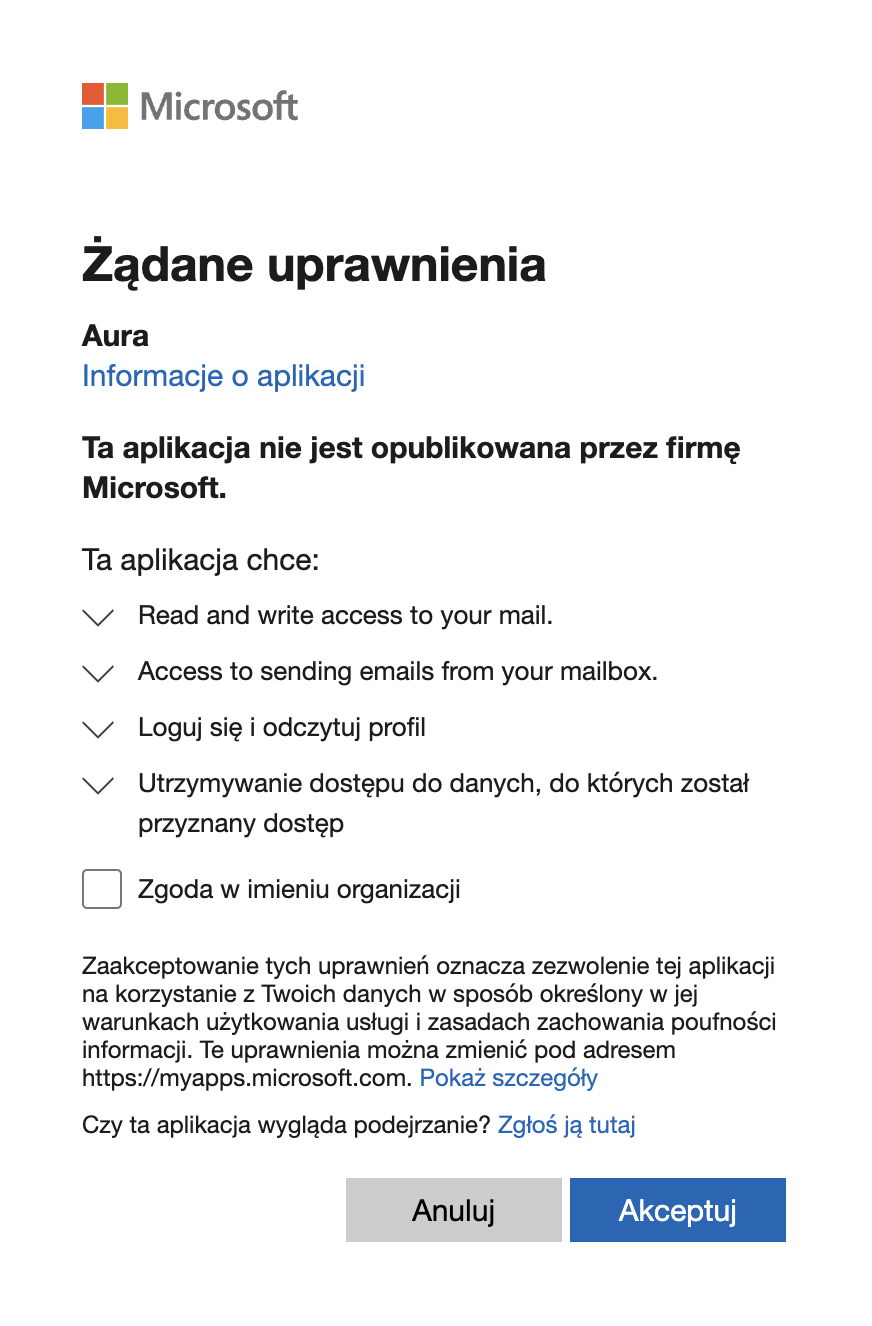
Wyłącznie dostępu
Na widoku edycji konta pocztowego lub osoby, zalogowanej do konta Microsoft, wyświetla się przycisk 'Rozłącz'. Jego użycie spowoduje wylogowanie użytkownika z systemu Microsoft. Dane nie będą dalej synchronizowane.